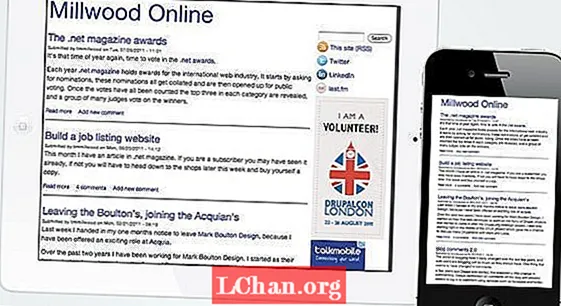Περιεχόμενο
- Μέρος 1. Αλλάξτε τον κωδικό πρόσβασης των Windows 7 όταν ξεχάσατε τον κωδικό πρόσβασης
- Γιατί επιλέγετε το PassFab 4WinKey;
- Μέρος 2. Αλλαγή κωδικού πρόσβασης των Windows 7 στα ενεργοποιημένα Windows 7
- 1. Αλλάξτε τον κωδικό πρόσβασης λογαριασμού Administrat στα Windows 7
- 2. Αλλαγή κωδικού πρόσβασης τοπικού λογαριασμού χρήστη στα Windows 7
- Περίληψη
Εάν διαθέτετε υπολογιστή με Windows 7 και αντιμετωπίζετε τώρα το πρόβλημα του κλειδώματος από τον υπολογιστή, θα πρέπει να διαβάσετε πλήρως αυτό το άρθρο για να μάθετε πώς να αλλάζετε τον κωδικό πρόσβασης στα Windows 7. Λόγω του ότι είναι πολύ διαφορετικό μεταξύ των Windows 10 και 7, μερικές φορές , μπορεί να χρειαστείτε έναν επαγγελματικό τρόπο. Τώρα, ας εξερευνήσουμε περισσότερα.
- Μέρος 1. Αλλάξτε τον κωδικό πρόσβασης των Windows 7 όταν ξεχάσατε τον κωδικό πρόσβασης
- Μέρος 2. Αλλαγή κωδικού πρόσβασης των Windows 7 στα ενεργοποιημένα Windows 7
Μέρος 1. Αλλάξτε τον κωδικό πρόσβασης των Windows 7 όταν ξεχάσατε τον κωδικό πρόσβασης
Όπως μιλήσαμε προηγουμένως, το παλιό σύστημα όπως τα Windows 7 ή XP πρέπει να είναι πιο προσεκτικό κατά την αλλαγή κωδικού πρόσβασης. Εκτός αυτού, για τους περισσότερους από εμάς δεν ξέρουμε πώς να εισέλθουμε στο εσωτερικό σύστημα για να λάβουμε κάποιες αλλαγές. Ευτυχώς, εδώ είναι ένα εργαλείο που μπορείτε να δοκιμάσετε το οποίο ονομάζεται PassFab 4WinKey, ένα εργαλείο ανάκτησης κωδικού πρόσβασης των Windows. Χρησιμοποιώντας αυτό το εργαλείο, θα μπορείτε να αλλάξετε τον κωδικό πρόσβασης στα Windows 7 σε λίγα λεπτά.
Γιατί επιλέγετε το PassFab 4WinKey;
Ανεξάρτητα από την έκδοση των Windows που χρησιμοποιείτε ή το μοντέλο υπολογιστή που χρησιμοποιείτε, το PassFab 4WinKey σάς επιτρέπει να επιλύετε γρήγορα τα προβλήματα με τον κωδικό πρόσβασης των Windows. Σας επιτρέπει επίσης να δημιουργήσετε επαναφορά δίσκου σε Mac.
Βήμα 1: Αρχικά, ξεκινήστε το πρόγραμμα PassFab 4WinKey σε έναν υπολογιστή και μεταβείτε στον Οδηγό για ανάκτηση για προχωρημένους.

Βήμα 2: Τώρα, επιλέξτε την έκδοση των Windows στον κλειδωμένο υπολογιστή σας και κάντε κλικ στο "Εγγραφή" για να δημιουργήσετε έναν δίσκο αποκατάστασης κωδικού πρόσβασης με δυνατότητα εκκίνησης σε USB ή CD.

Σημείωση: Εάν επιλέξετε USB για δημιουργία δίσκου ανάκτησης, θα διαμορφωθεί πρώτα και θα χάσετε όλα τα δεδομένα σε αυτόν. Έτσι, επιλέξτε μια κενή μονάδα USB ή δημιουργήστε αντίγραφα ασφαλείας των δεδομένων σε άλλον υπολογιστή.
Βήμα 3: Τοποθετήστε το δίσκο αποκατάστασης κωδικού πρόσβασης με δυνατότητα εκκίνησης στον κλειδωμένο υπολογιστή και εισέλθετε στο μενού εκκίνησης πατώντας F12 ή ESC κατά την εκκίνηση.
Βήμα 4: Στο μενού εκκίνησης, επιλέξτε εκκίνηση από το δίσκο αποκατάστασης και θα ξεκινήσει το πρόγραμμα αποκατάστασης.

Βήμα 5: Στη διεπαφή προγράμματος PassFab 4WinKey, επιλέξτε την εγκατάσταση των Windows στον κλειδωμένο υπολογιστή σας και ελέγξτε το κουμπί επιλογής "Επαναφορά κωδικού πρόσβασης".

Βήμα 6: Επιλέξτε το όνομα χρήστη του οποίου τον κωδικό πρόσβασης θέλετε να αλλάξετε και εισαγάγετε τον νέο κωδικό πρόσβασης στο αντίστοιχο πλαίσιο κειμένου.

Τέλος, κάντε κλικ στο Επόμενο και περιμένετε το πρόγραμμα να αλλάξει τον κωδικό πρόσβασης. Τώρα, μπορείτε να συνδεθείτε στον υπολογιστή σας με τον νέο κωδικό πρόσβασης.
Μέρος 2. Αλλαγή κωδικού πρόσβασης των Windows 7 στα ενεργοποιημένα Windows 7
Εκτός από την επαναφορά του ξεχασμένου κωδικού πρόσβασης, θα πρέπει επίσης να επαναφέρετε τον κωδικό πρόσβασης των Windows 7 όταν κάποιος σπάσει ή σας βλέπει να τον εισάγετε. Εάν γνωρίζετε τον κωδικό πρόσβασης, τότε μπορείτε να τον αλλάξετε ελεύθερα στον υπολογιστή σας. Θα μπορούσατε να έχετε λογαριασμό τοπικού ή διαχειριστή στον υπολογιστή σας. Επειδή ο λογαριασμός διαχειριστή έχει τα περισσότερα δικαιώματα, μπορείτε να τον αλλάξετε κωδικό μόνο εάν γνωρίζετε τον κωδικό πρόσβασης του λογαριασμού, ενώ ο διαχειριστής μπορεί να αλλάξει τον κωδικό πρόσβασης άλλου χρήστη από έναν λογαριασμό διαχειριστή.Παρακάτω θα συζητήσουμε και τα δύο, πώς να αλλάξετε τον κωδικό πρόσβασης στα Windows 7 για το λογαριασμό διαχειριστή και τοπικό χρήστη.
1. Αλλάξτε τον κωδικό πρόσβασης λογαριασμού Administrat στα Windows 7
Βήμα 1: Πρώτα, πρέπει να συνδεθείτε στον λογαριασμό διαχειριστή και, στη συνέχεια, να ανοίξετε τον Πίνακα ελέγχου.

Βήμα 2: Τώρα, μεταβείτε στην ενότητα "Λογαριασμός χρηστών και οικογενειακή ασφάλεια" στον πίνακα ελέγχου και, στη συνέχεια, κάντε κλικ στο "Λογαριασμοί χρηστών".

Βήμα 3: Κάντε κλικ στο "Πραγματοποίηση αλλαγών στο λογαριασμό χρήστη".
Βήμα 4: Στην επόμενη οθόνη, κάντε κλικ στο "Αλλαγή του κωδικού πρόσβασής σας" και μετά εισαγάγετε τον τρέχοντα κωδικό πρόσβασής σας.

Βήμα 5: Στη συνέχεια, θα πρέπει να εισαγάγετε τον νέο κωδικό πρόσβασης, πρώτα στο πεδίο "Νέος κωδικός πρόσβασης" και στη συνέχεια στο πεδίο "Επιβεβαίωση νέου κωδικού πρόσβασης".

Βήμα 6: Εισαγάγετε μια υπόδειξη κωδικού πρόσβασης στο επόμενο πεδίο εάν θέλετε και, τέλος, κάντε κλικ στην επιλογή "Αλλαγή κωδικού πρόσβασης".
Αυτό θα αλλάξει τον κωδικό πρόσβασης του διαχειριστικού λογαριασμού σας στα Windows 7.
2. Αλλαγή κωδικού πρόσβασης τοπικού λογαριασμού χρήστη στα Windows 7
Για να αλλάξετε τον κωδικό πρόσβασης του τοπικού λογαριασμού χρήστη, θα πρέπει να συνδεθείτε στον τοπικό λογαριασμό χρήστη και στη συνέχεια να ακολουθήσετε τα ίδια βήματα που δίνονται παραπάνω για να αλλάξετε τον κωδικό πρόσβασης. Ωστόσο, μπορείτε επίσης να αλλάξετε τον κωδικό πρόσβασης άλλου χρήστη από τον λογαριασμό διαχειριστή. Για να το κάνετε αυτό, ακολουθήστε τα παρακάτω βήματα -
Βήμα 1: Μεταβείτε στο παράθυρο λογαριασμού χρήστη ακολουθώντας τα παραπάνω βήματα, δηλαδή Έναρξη> Πίνακας ελέγχου> Λογαριασμοί χρηστών και Οικογενειακή ασφάλεια> Λογαριασμοί χρηστών.
Βήμα 2: Στη συνέχεια, κάντε κλικ στο σύνδεσμο "Διαχείριση άλλου λογαριασμού" και επιλέξτε τον τοπικό λογαριασμό χρήστη του οποίου τον κωδικό πρόσβασης θέλετε να αλλάξετε.

Βήμα 3: Κάντε κλικ στην επιλογή "Αλλαγή κωδικού πρόσβασης" και, στη συνέχεια, εισαγάγετε τον νέο κωδικό πρόσβασης δύο φορές.
Βήμα 4: Δώστε μια υπόδειξη κωδικού πρόσβασης αν θέλετε και κάντε κλικ στο κουμπί "Αλλαγή κωδικού πρόσβασης" για να αποθηκεύσετε τις αλλαγές.
Περίληψη
Σε αυτό το άρθρο, έχουμε εισαγάγει πολλούς τρόπους για να αλλάξουμε τον κωδικό πρόσβασης των Windows 7. Όμως, μόνο το PassFab 4WinKey λειτουργεί επίσης για την αλλαγή του κωδικού πρόσβασης των Windows 10 και ούτω καθεξής. Με απλά λόγια, με αυτό το εργαλείο, δεν θα ανησυχείτε πλέον για το ζήτημα του κωδικού πρόσβασης των Windows.